首页 / 教程
Win10系统Edge浏览器一直不能上网怎么办
2022-10-26 12:21:00
Win10系统自带微软最新开发的Edge浏览器,但是有用户发现这Edge浏览器一直无法上网,这是什么问题?为什么Win10系统Edge浏览器一直不能上网呢?下面来看看具体解决方法。
解决方法:
1、首先,打开我们电脑上的IE浏览器,或者是edge,两个都可以,只要一个可以上网了,另一个就可以了。

2、然后我们点击浏览器上方的小齿轮状的按钮,在弹出的下拉菜单中选择“internet选项”按钮。

3、Internet选项里面一个有七个选项,我们点击那个“连接”选项。

4、在“连接”选项中,都是浏览器连接互联网的一些设置,我们点击最下面的“局域网设置”按钮。

5、将局域网配置设置为“自动检测设置”,即这个窗口中只在“自动检测设置”前面打对勾,其他的都不管。这样我们的IE浏览器就可以上网了。

6、对于Win10系统的edge浏览器的设置,在点击浏览器右上角的弹出框的最下面一行。

7、我们点击“设置”进入之后,再 选择设置窗口最下面的“查看高级设置选项”

8、再点击“打开代理设置”选项。

9、这时我们就进入到系统的代理设置窗口中,我们将“自动检测”设置打开,其他的都关闭,这样edge就可以访问互联网了。
其他Win10常见问题解答:
Win10系统使用小马激活工具后屏幕一直闪烁怎么办
Win10系统怎么防止偷看隐私?虚拟磁盘VHD创建及加密教程
Win10系统Windows Defender打不开怎么解决
最新内容
| 手机 |
相关内容

windows10合盘步骤 【window10系统
windows10合盘步骤 【window10系统怎么合盘】,合盘,系统,步骤,镜像,磁盘,删除,1、右键点一下“此电脑”,在弹出的右键菜单中选择“管
wps中word多项选择 | 在word文档里
wps中word多项选择 【在word文档里,设置多项选择的按钮】,选择,文档,按钮,教程,自定义,怎么设置,1.在word文档里,怎么设置多项选择
wps系统打印资料 | wpsoffice文档
wps系统打印资料 【wpsoffice文档打印】,打印,文档,文件,输入,文字打印,怎么设置,1.wps office 文档怎么打印当我们在手机WpsOffice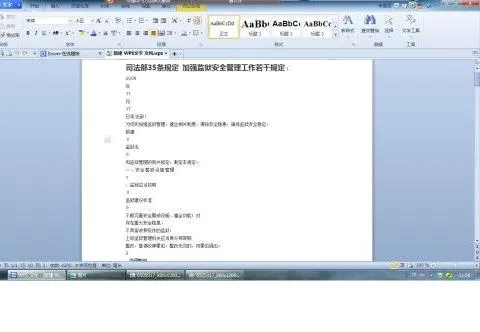
wps文字中的复制键恢复吗 | Word里
wps文字中的复制键恢复吗 【Word里面的粘贴选项按钮不见了,能找回来】,选项,按钮,粘贴,恢复,文字,教程,1.Word里面的“粘贴选项”按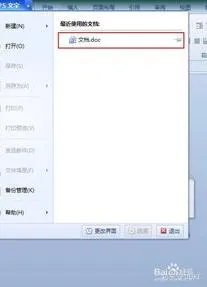
浏览wps的浏览痕迹 | 在手机上查看
浏览wps的浏览痕迹 【在手机上查看wps写的文档的历史记录】,查看,文档,浏览,历史记录,机上,教程,1.怎样在手机上查看wps写的文档的
xp系统打开wps文件打开方式 | 我家
xp系统打开wps文件打开方式 【我家windowsxp系统,我不小心把文件打开方式变为了wps,于是所】,系统,文件打开方式,打开,默认,文档,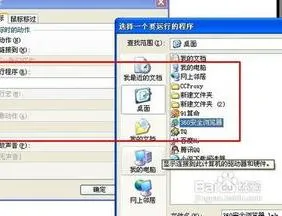
wps动作 | wps演示中动作按钮在哪
wps动作 【wps演示中动作按钮在哪儿】,动作,按钮,路径,演示,在哪儿,添加,1.wps演示中动作按钮在哪儿在WPS演示中中,动作按钮是1个现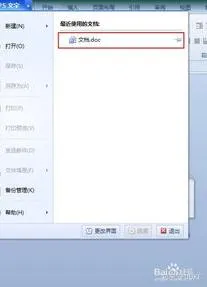
清除wps浏览记录 | wps关闭最近访
清除wps浏览记录 【wps关闭最近访问记录】,历史记录,清除,删除,访问,浏览记录,教程,1.wps 怎么关闭最近访问记录1、首先,电脑桌面打











